怎样设置时间和日期 Windows 10怎样调整时间和日期
更新时间:2024-04-10 13:00:42作者:yang
在如今快节奏的生活中,正确设置时间和日期对于我们的日常生活至关重要,而在Windows 10系统中,调整时间和日期变得更加简便易行。无论是为了准确记录事件,还是为了与他人保持同步,我们都需要确保系统显示的时间和日期是准确的。本文将介绍如何在Windows 10系统中轻松设置时间和日期,以便我们能够高效地利用时间、安排日程,并避免因时间不准确而引发的各种问题。无论您是Windows 10新手还是老手,这些简单的步骤都能帮助您轻松调整时间和日期,确保系统时刻保持准确。
具体方法:
1.在电脑桌面右下角会显示时间与日期。
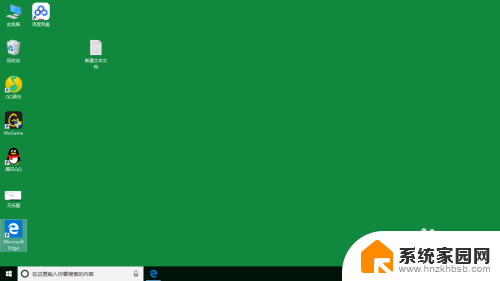
2.移动鼠标指针到此时间与日期后右键后弹出快捷菜单。
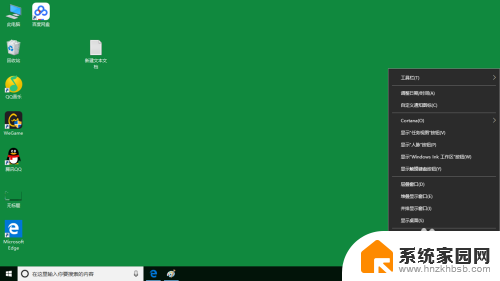
3.在快捷菜单中选择点击调整日期/时间。
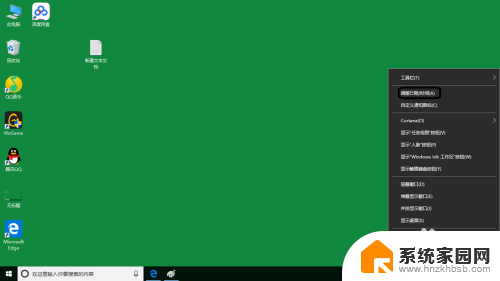
4.点击后切换到设置窗口,在这窗口中栏日期和时间相关设置。
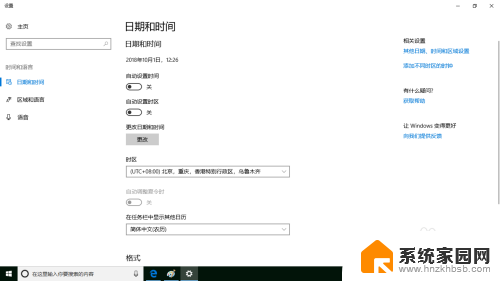
5.点击日期和时间下方的更改按钮。
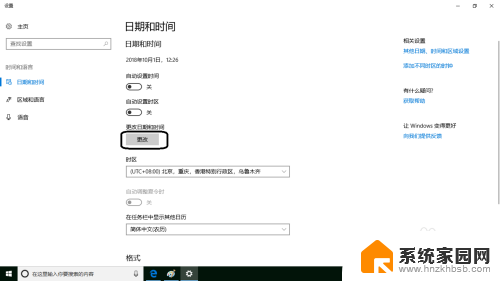
6.点击之后会弹出更改日期和时间。这里是手动调整的。
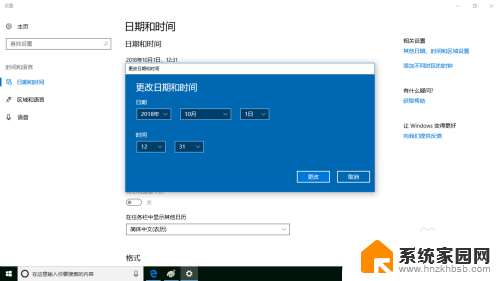
7.如果跟网上自动调整日期和时间可以返回到设置窗口中有两个自动设置时间、自动设置时区项,点击下开关按钮即可同步北京时间与日期。

以上就是如何设置时间和日期的全部内容,如果你碰到了同样的情况,可以参照小编的方法来处理,希望对大家有所帮助。
- 上一篇: 电脑按键怎么复制粘贴 复制粘贴快捷键是什么
- 下一篇: 软件打开黑屏是怎么回事 电脑黑屏软件引起的原因
怎样设置时间和日期 Windows 10怎样调整时间和日期相关教程
- 怎样显示时间和日期 怎么在电脑桌面上隐藏日期和时间
- 电脑怎样设置时间日期 电脑时间和日期修改步骤
- 电脑怎么设置显示日期 如何在电脑上调整日期和时间
- 计算器时间和日期怎么设置 怎样在计算器上设置时间
- 怎么更改日历时间 怎样在电脑上修改日期和时间
- 电脑开机日期和时间不对怎么办 电脑每次开机时间日期都需要手动调整
- 华为桌面显示时间和天气日期 华为mate30怎样在桌面显示时间日期天气
- 台式电脑如何更改桌面日期和时间 如何在电脑上调整日期和时间
- 电脑上的时间怎么改 电脑上日期和时间设置的修改指南
- 手机时间怎样设置 安卓手机如何同步时间日期
- 电脑微信怎么在手机上退出登录 手机怎么退出电脑上的微信登录
- 打开检查作业 如何使用微信小程序检查作业
- 电脑突然要求激活windows 如何解决电脑激活Windows问题
- 电脑输入密码提示错误 电脑密码输入正确却提示密码错误
- 电脑哪个键关机 电脑关机的简便方法是什么
- miwifi无法连接internet 小米路由器无法访问网络怎么设置
电脑教程推荐